人前式で使う結婚証明書は、市販でも様々なものがありますが、自分で簡単におしゃれなものを作ることもできます。
今回は、WordとPowerPointを使って、結婚証明書を手作りする方法を説明します。
必要なもの
- Word
- PowerPoint
- 印刷する紙
作り方
全体のレイアウト
まずは、結婚証明書の全体のレイアウトを確認します。
全体のレイアウトとしては、写真のような形が一般的です。

レイアウトがイメージ出来たら、それぞれの要素を作っていきます。
タイトル
タイトルは、日本語や英語、文字の色やフォントの組み合わせで雰囲気が決まります。
式や会場の雰囲気などに合わせて、決めるとよいでしょう。
例えば、英語で「Marriage Certificate」とする場合は、「word フォント おしゃれ イタリック」のようなワードで検索すると良いと思います。
以下のようなサイトで、色々なフォントが出てくるので、気に入ったものを使ってみましょう。
私のおすすめは、「Holland Script Font」です。

フォントのインストール方法や使い方は以下を参考にしてください。
ロゴ
ロゴも、フリー素材でおしゃれなものがあるので、気に入ったものを探してみましょう。
こちらのサイトに、イメージに合うロゴが多かったので、利用させていただきました。
私は、植物のラウンドフレームを使わせていただきました。
ガーデンがあり、自然がコンセプトの式場の雰囲気にぴったり合っていました。

こちらを、PowerPointを使って、編集します。
中央の文字を、自分たちの名前に変えると、このようになります。

どうでしょう、結婚証明書のロゴっぽくなっているのではないでしょうか。
誓いの言葉
次に、最も大事な結婚証明書に書く誓いの言葉を考えます。
自分達らしさが出るところなので、お互いにしっかり話し合って考えましょう。
以下に一例を載せます。
私たちは 本日皆さまに見守られながら
結婚式を挙げることができ 幸せに思います
これからもお互いに 誠実で 思いやりを持ち
感謝の気持ちを忘れず 助け合って生きていきます
そして 2人で 笑顔のたえない 明るくあたたかい家庭を
築いていくことを ここに誓いますA4サイズで、ロゴを入れた場合、3段落構成で、各段落は2行程度がちょうどいいバランスでした。
ここまで作成した、「タイトル」、「ロゴ」、「誓いの言葉」を、Wordで1ページに収まるようにまとめます。
用紙のサイズはA4に設定してから作成しましょう。
完成
完成した結婚証明書のデータがこちらです。

あとは、プリンターを持っている方は、東急ハンズなどでちょっといい紙を買って自分で印刷しましょう。
プリンターを持ってない方でも、 このデータを印刷屋さんに持ち込めば印刷できます。
ちなみに、私は、後述する結婚証明書を買った時についてきた、参列者の署名用の台紙の裏に印刷しました。
印刷した紙に、表紙をつければ完成です。
私は、定番の「PIARY」で”シャイニー”を購入しました。
このシリーズはシンプルだけど、とてもおしゃれで気に入っています。

最終的に完成した結婚証明書がこちらです。
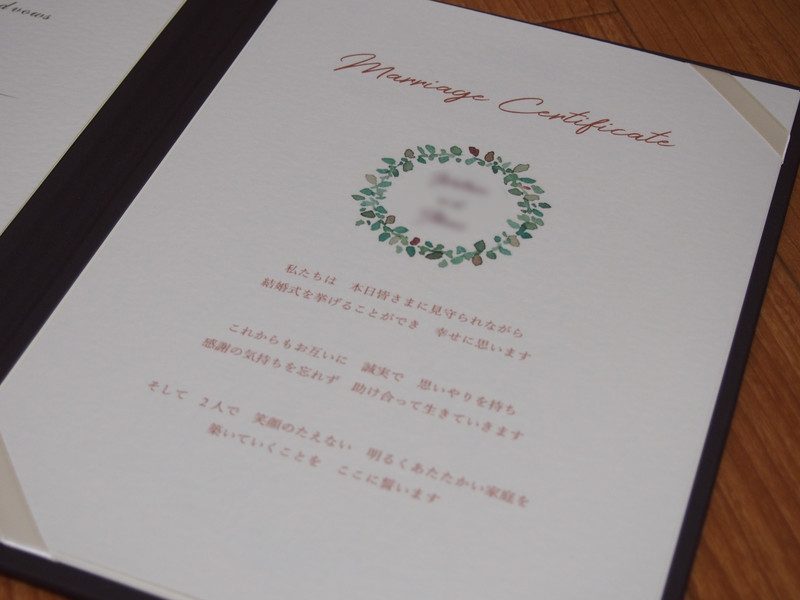
いかがでしょうか?
簡単に作れて、見た目もそれらしくなったのではないでしょうか。
まとめ
今回は、結婚証明書を手作りする方法を説明しました。
ぜひ、世界に一つだけの結婚証明書を作ってみてはいかかでしょうか。
今回作成したテンプレートは、Word形式で以下からダウンロードできますので、ぜひ参考にしてみてください。


コメント